오늘은 많은 양의
데이터를 사용자가 한눈에 쉽게 파악할 수 있도록 데이터를 요약해서 보여주는 피벗테이블 기능에 대한 내용입니다.
부서 및 직급별로 데이터를 요약해 보도록 하겠습니다.
아래와 같은 예제가 작성되어 있다고 가정해
보겠습니다.
(사용버전: 엑셀 2002)
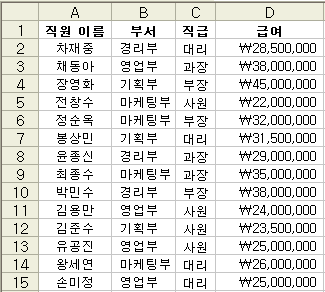
<1> 필드명을 포함하여
데이터가 입력되어 있는 데이터 목록을 영역으로 지정하고 데이터 메뉴의 피벗 테이블/피벗
차트 보고서 메뉴를 선택합니다.
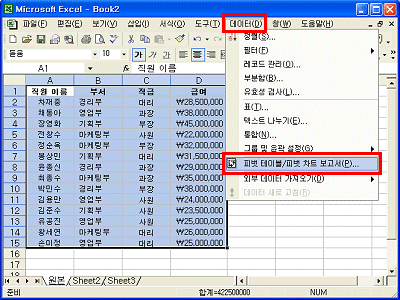
<2> 피벗 테이블/피벗 차트 마법사 - 3단계 중 1단계
대화상자가 표시되면 분석할 데이터의 위치는 Microsoft Excel 목록이나 데이터베이스,
원하는 보고서 데이터 종류는 피벗 테이블을 선택하고 다음 단추를
클릭합니다.
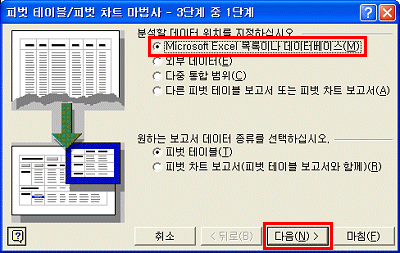
<3> 피벗 테이블/피벗 차트 마법사 - 3단계 중 2단계
대화상자에서는 데이터의 영역을 지정해 주고 다음 단추를 클릭합니다.

<4> 피벗 테이블/피벗 차트 마법사 - 3단계 중 3단계
대화상자에서 피벗 테이블이 작성 위치를 새 워크시트로 선택한 후 마침 단추를
클릭합니다.
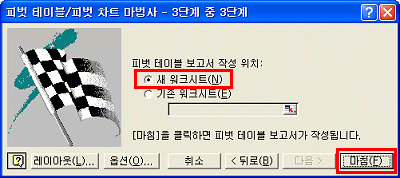
<5> 새로운 시트가 삽입되면서 피벗 테이블을 작성할 수 있는 레이아웃이 표시되면
피벗 테이블 필드 목록에서 직원 이름 필드를 행 필드 영역으로 드래그
합니다.
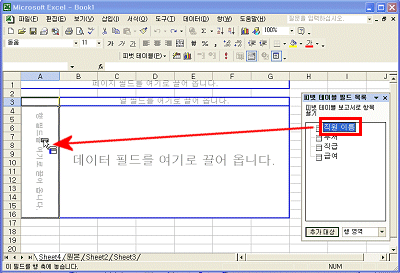
<6> 다음은 피벗 테이블 필드 목록에서 직급 필드를 열
필드 영역으로 드래그 합니다.
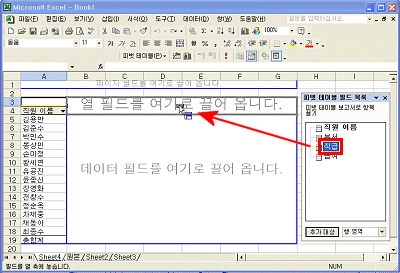
<6> 다음은 피벗 테이블 필드 목록에서 급여 필드를
데이터 필드 영역으로 드래그 합니다.
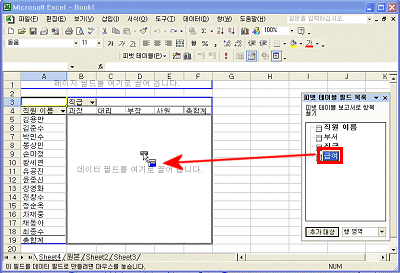
<7> 마지막으로 피벗 테이블 필드 목록에서 부서 필드를
페이지 필드 영역으로 드래그 합니다.
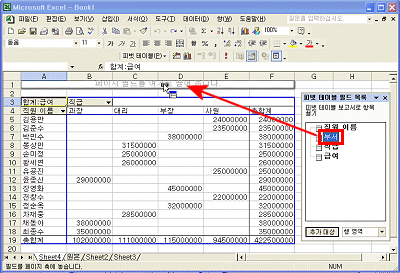
<8> 부서와 직급별로 급여를 확인할 수 있는 피벗 테이블이 완성됩니다.
부서와 직급 옆에 있는 드롭다운 단추를 이용하여 원하는 데이터만을 선택하여 볼 수 있습니다.
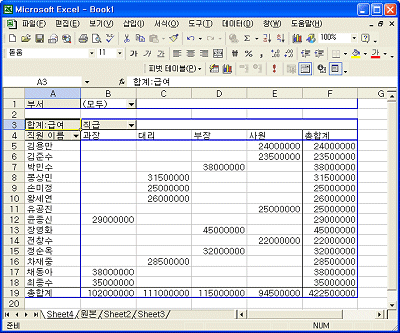
<9> 마케팅 부서의 데이터만을 보고 싶을 때는 페이지 필드영역에 있는
부서 옆의 드롭다운 단추를 클릭하여 마케팅부만을 선택하고 확인 단추를
클릭합니다.
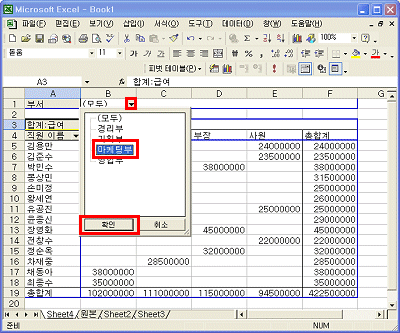
<10> 목록 중에서 부서가 마케팅부인 목록만
보여집니다.
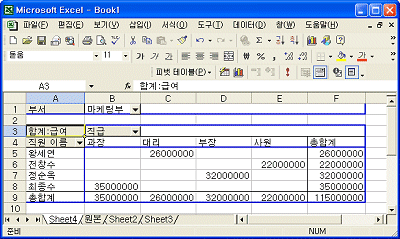
|